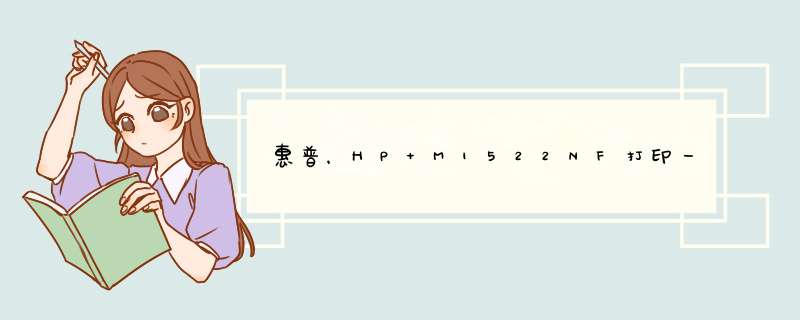
现在hp laserjet M1522一体机升级固件失败后显示Hewlett-Packard“,进度只走两格,两个指示灯都不亮。说明打印机自检不过去。
1、可以重新升级固件试一下
2、可以将打印机初始化试试,但是打印机上之前的所有设置会被清掉,并且硬件有问题的情况下,初始化后有可能会造成机器无法启动的问题。
以下是初始化的方法:
关闭打印机,按住向下和取消键同时开机,直到出现Permanent Storage Init时松手,机器会自动执行复位并重新启动
3、如果上面的方法操作后机器还是不能就绪,不排除是升级固件失败导致主板有问题。
建议您联系当地维修中心,由专业的维修人员帮您现场检查维修一下。您可以通过以下链接:http://www8.hp.com/cn/zh/support-drivers/esupport/ascpps.html
查询当地的维修中心联系方式。
希望以上回复能够对您有所帮助。
建议重新分区后,格式化所有硬盘后再安装。硬盘最好格式化为NTFS的格式,另外重新建立主引导记录。之后再安装系统:1、在自检画面底部出现F9 Setup F10 Intelligent Provisioning F11 Boot Menu后,按F10 进入IP引导。
2、进入IP引导界面选择“配置和安装”。
3、步骤1 硬件设置,设置好硬件后下一步。
4、步骤2操作系统选择,选择要安装的操作系统及安装方式。
5、步骤3 操作系统信息。
6、步骤4 审核。确认系统信息后下一步。
7、安装操作系统。
8、到27%时弹出操作系统最终用户许可协议。
9、接受后继续安装。
10、安装完成,第一次登录操作系统。由于之前未设置密码,OS会要求设置密码。
所有驱动加载成,至此操作系统已安装成功。
欢迎分享,转载请注明来源:夏雨云

 微信扫一扫
微信扫一扫
 支付宝扫一扫
支付宝扫一扫
评论列表(0条)